EDI-Schnittstelle: Unterschied zwischen den Versionen
(Benutzername entfernt) |
(Benutzername entfernt) |
||
| Zeile 18: | Zeile 18: | ||
#Klicken Sie auf ''EDI''. | #Klicken Sie auf ''EDI''. | ||
Nun können Sie die EDI-Schnittstelle konfigurieren. | Nun können Sie die EDI-Schnittstelle konfigurieren. | ||
<div class="imageMapHighlighter"> | |||
<imagemap> | |||
File:edi.schnittstelle.png|gerahmt|ohne|Das Register der '''EDI-Schnittstelle''' | |||
rect 1 69 55 89 [[DATEV-Schnittstelle]] | |||
rect 55 69 114 89 [[Elster-Schnittstelle]] | |||
rect 114 69 170 89 [[Banking-Schnittstelle]] | |||
rect 170 69 245 89 [[ZUGFeRD-Schnittstelle]] | |||
rect 245 69 330 89 [[xRechnung-Schnittstelle]] | |||
rect 330 69 385 89 [[TAPI-Schnittstelle]] | |||
rect 385 69 452 89 [[GoogleCalendar-Schnittstelle]] | |||
rect 452 69 508 89 [[DHL-Schnittstelle]] | |||
rect 508 69 563 89 [[EDI-Schnittstelle]] | |||
rect 563 69 610 89 [[elPAY-Schnittstelle]] | |||
[[ | rect 1 89 55 111 [[EPAP-Schnittstelle]] | ||
rect 55 89 114 111 [[VMP-Schnittstelle]] | |||
rect 114 89 205 111 [[WEBDRINK-Schnittstelle]] | |||
rect 205 89 310 111 [[GEDAT-Schnittstelle]] | |||
rect 310 89 412 111 [[GEVA-Schnittstelle]] | |||
rect 412 89 482 111 [[Octopus-Schnittstelle]] | |||
rect 482 89 542 111 [[Kollex-Schnittstelle]] | |||
rect 542 89 610 111 [[Im/Export-Schnittstelle]] | |||
desc none | |||
</imagemap> | |||
</div> | |||
<!--####################################################################################################################--> | <!--####################################################################################################################--> | ||
Version vom 18. Januar 2022, 09:47 Uhr
(Hauptseite → Optionen → Schnittstellen → Sie sind auf der Seite: EDI-Schnittstelle)
Auf dieser Seite erhalten Sie Informationen dazu, wie Sie die EDI-Schnittstelle einrichten und verwenden können.
EDI kann für den Austausch von Lieferantenbestellungen verwendet werden. Des Weiteren können Vorlagendateien von Lieferanten eingelesen werden.
Freischaltung
Aufrufen der Schnittstellenkofiguration
Um die EDI-Schnittstelle zu konfigurieren, muss zunächst die Schnittstellenkonfiguration aufgerufen werden:
- Klicken Sie im Hauptmenü auf Optionen → Schnittstellen oder drücken Sie die Tastenkombination ⇑ + F12.
- Der Dialog Schnittstellenverwaltung öffnet sich.
- Klicken Sie auf EDI.
Nun können Sie die EDI-Schnittstelle konfigurieren.
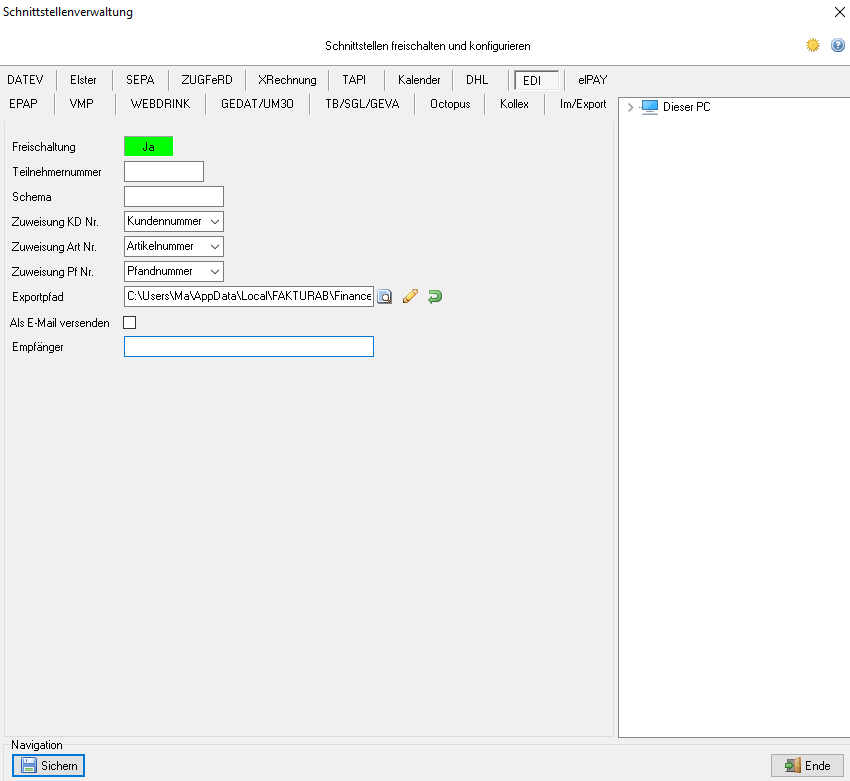
Konfiguration
Standardformat für Ein- und Ausgabe sind Importdateien (CSV). Im- und Exportpfad können wunschgemäß eingestellt werden. Sofern ein externer Konverter die Dateien verarbeiten soll, sollte der Dateipfad entsprechend eingestellt werden.
Weiter zu ElPAY-Schnittstelle
(Hauptseite → Optionen → Schnittstellen → Sie sind auf der Seite: EDI-Schnittstelle)
Fußnoten:
- ↑ Schnittstellenfreischaltungen sind teilweise kostenpflichtig. Weitere Informationen erhalten Sie beim Hersteller.